Funkce Excel QUOTIENT
Funkce QUOTIENT se používá k vrácení pouze celé části dělení.
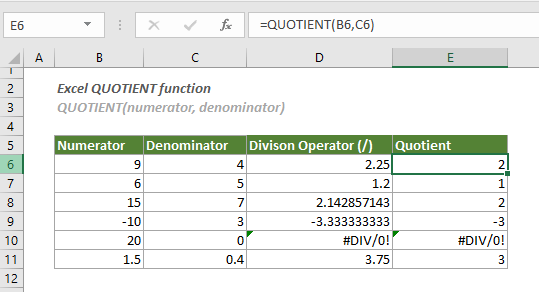
Syntax
QUOTIENT(numerator, denominator)
Argumenty
- Čitatel (vyžadováno): Číslo, které se má dělit;
- Jmenovatel (povinné): Dělitel.
Poznámky
Návratová hodnota
Vrátí celé číslo.
Příklad
Jak je znázorněno na obrázku níže, chcete-li získat pouze celočíselnou část dělení na základě daného čitatele a jmenovatele, můžete použít funkci QUOTIENT, abyste to zvládli následovně.
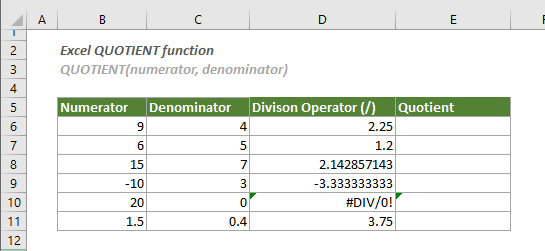
1. Vyberte prázdnou buňku, zkopírujte nebo zadejte níže uvedený vzorec a stiskněte vstoupit klíč k získání prvního výsledku. Vyberte tuto výsledkovou buňku a poté přetáhněte její úchyt automatického vyplňování dolů, abyste použili vzorec na další buňky.
=QUOTIENT(B6,C6)
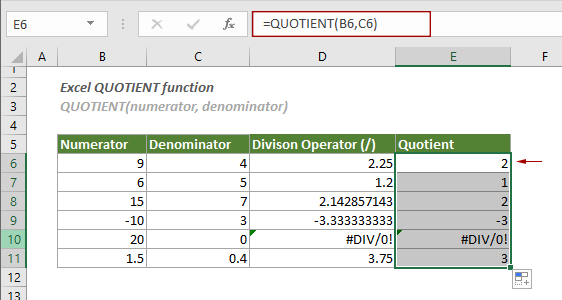
Poznámky:
=QUOTIENT(9,4)
Související funkce
Excel MOD funkce
Funkce MOD vrací celočíselnou část dělení mezi dvěma zadanými čísly.
Nejlepší kancelářské nástroje produktivity
Kutools pro Excel - pomůže vám vyniknout před davem
Kutools pro Excel se může pochlubit více než 300 funkcemi, Zajištění toho, že to, co potřebujete, je jen jedno kliknutí...

Záložka Office - Povolte čtení a úpravy na záložkách v Microsoft Office (včetně Excelu)
- Jednu sekundu přepnete mezi desítkami otevřených dokumentů!
- Snižte stovky kliknutí myší každý den, sbohem s myší rukou.
- Zvyšuje vaši produktivitu o 50% při prohlížení a úpravách více dokumentů.
- Přináší efektivní karty do Office (včetně Excelu), stejně jako Chrome, Edge a Firefox.
